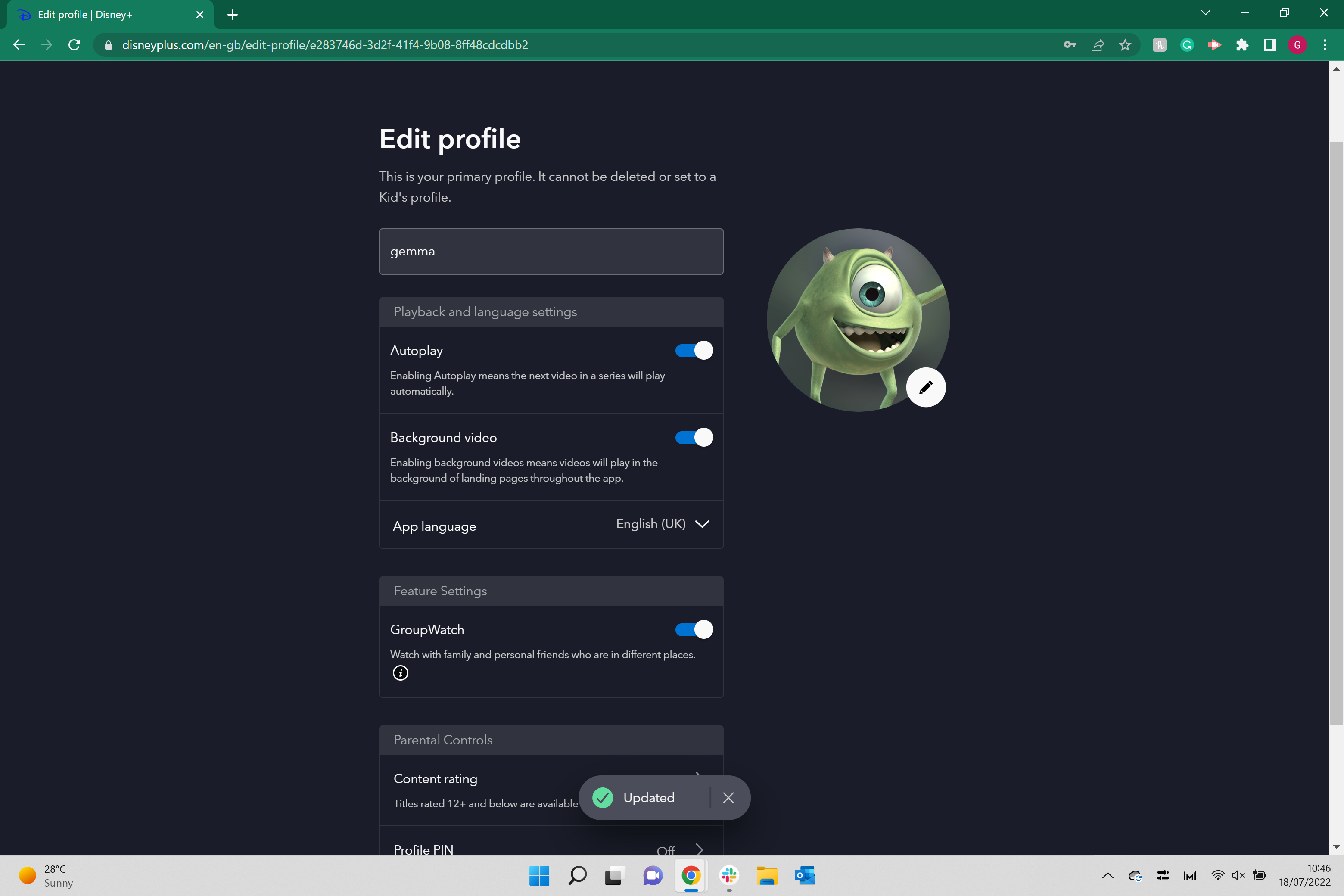Disney Plus es uno de los sitios de transmisión más grandes que existen, con muchas películas y programas de televisión dirigidos a una amplia audiencia.
Pero para cualquier padre o tutor, es importante saber qué tan segura es la plataforma para una audiencia más joven. Afortunadamente, Disney ha hecho que sea muy fácil establecer restricciones de edad en cada perfil, por lo que no tendrá que preocuparse de que los niños pequeños vean accidentalmente un programa que no es para ellos.
Sigue leyendo para descubrir la forma más sencilla de establecer restricciones de edad en Disney Plus.
lo que usamos
- Usamos un Huawei MateBook X Pro (2022) con Windows 11 y Disney+ abierto en Chrome
La versión corta
- Inicia sesión en tu cuenta de Disney+
- Haga clic en el botón Editar perfiles
- Elige el perfil que quieres editar
- Desplácese hacia abajo
- Seleccione el botón Clasificación de contenido
- Ingresa tu contraseña
- Haga clic en Continuar
- Elija la clasificación de edad a la que desea restringir
- Presiona Guardar
- Comprueba que el perfil se ha actualizado.
-
Paso
1Inicia sesión en tu cuenta de Disney+
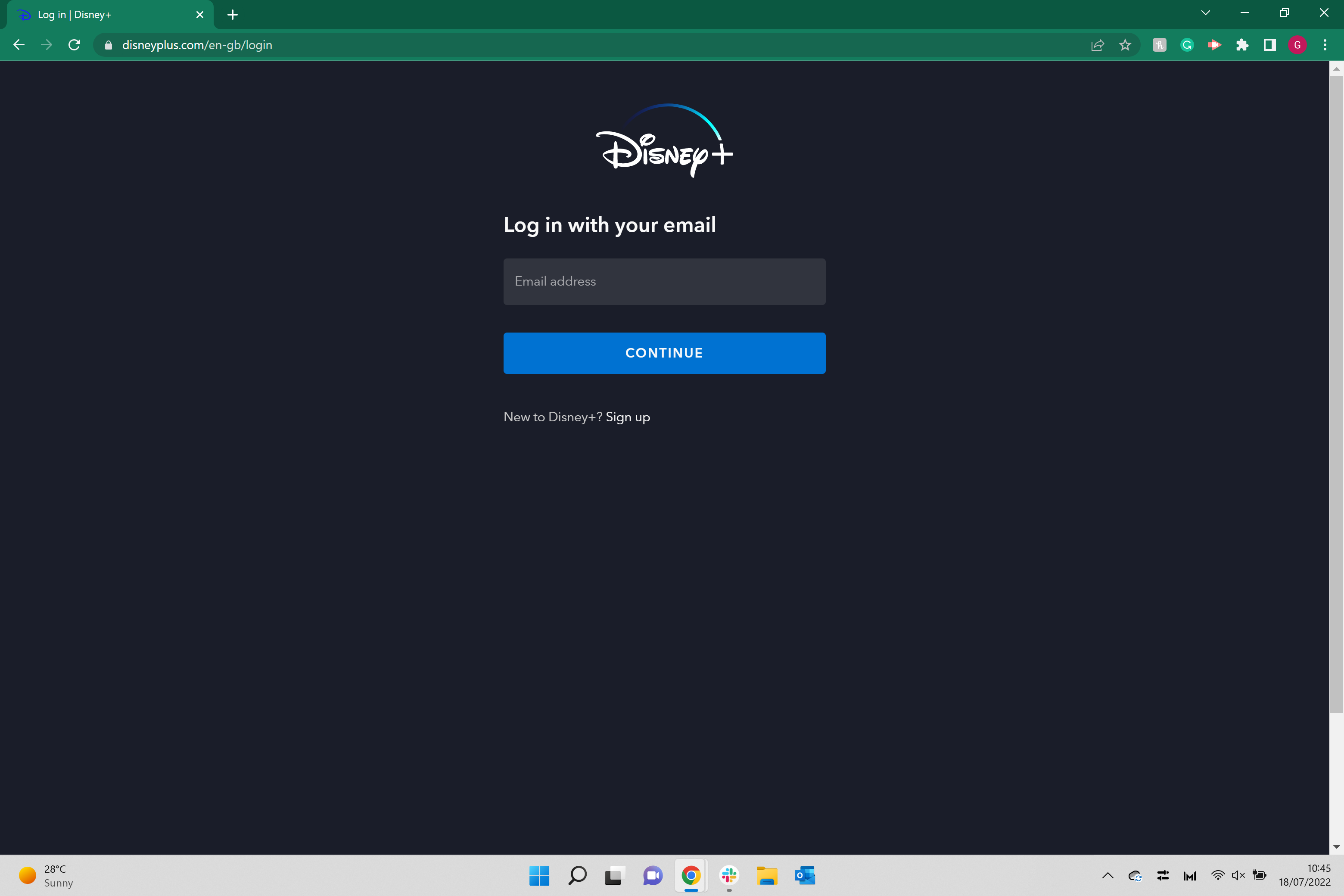
Deberá iniciar sesión en su cuenta de Disney + para comenzar el proceso.
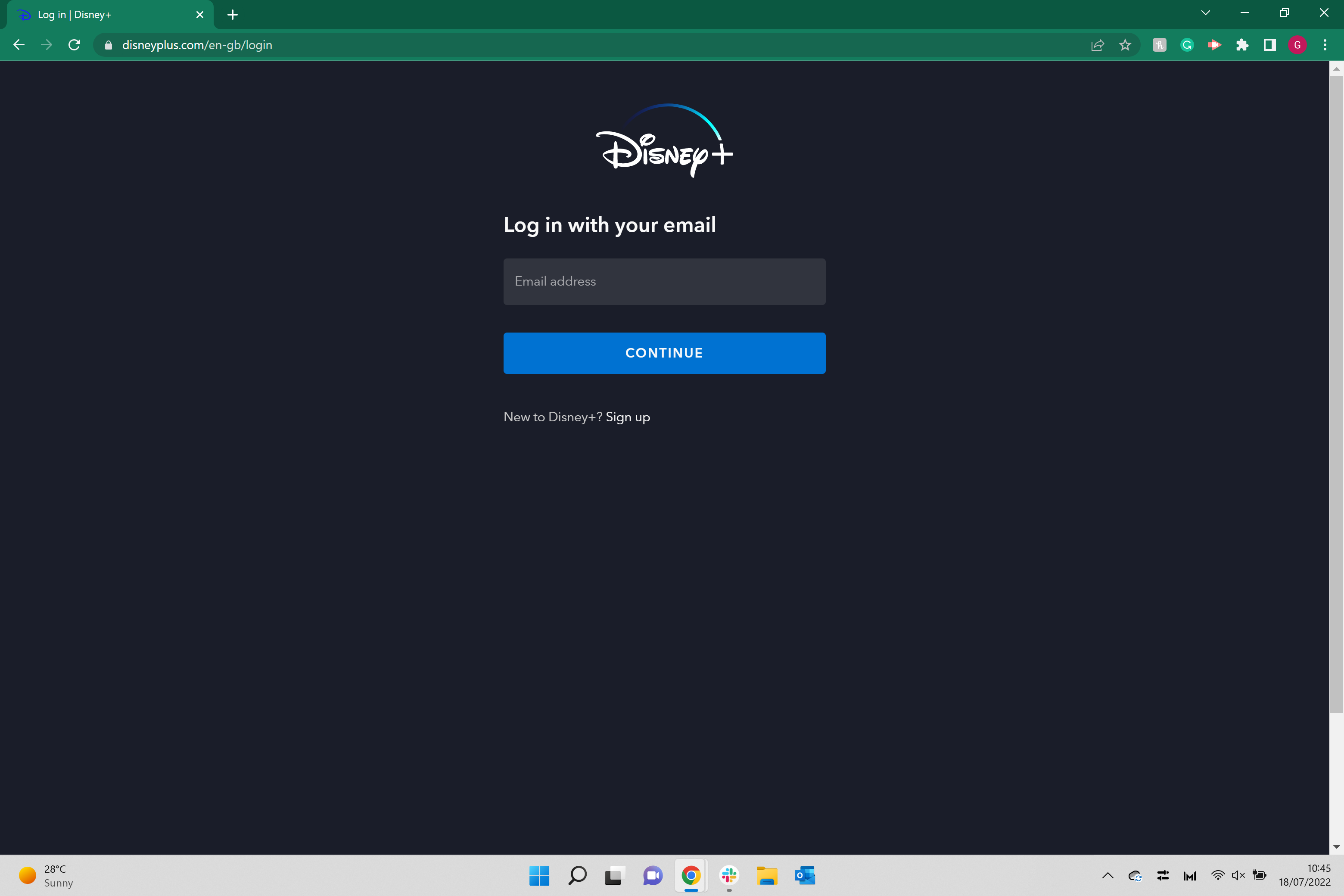
-
Paso
2Haga clic en el botón Editar perfiles
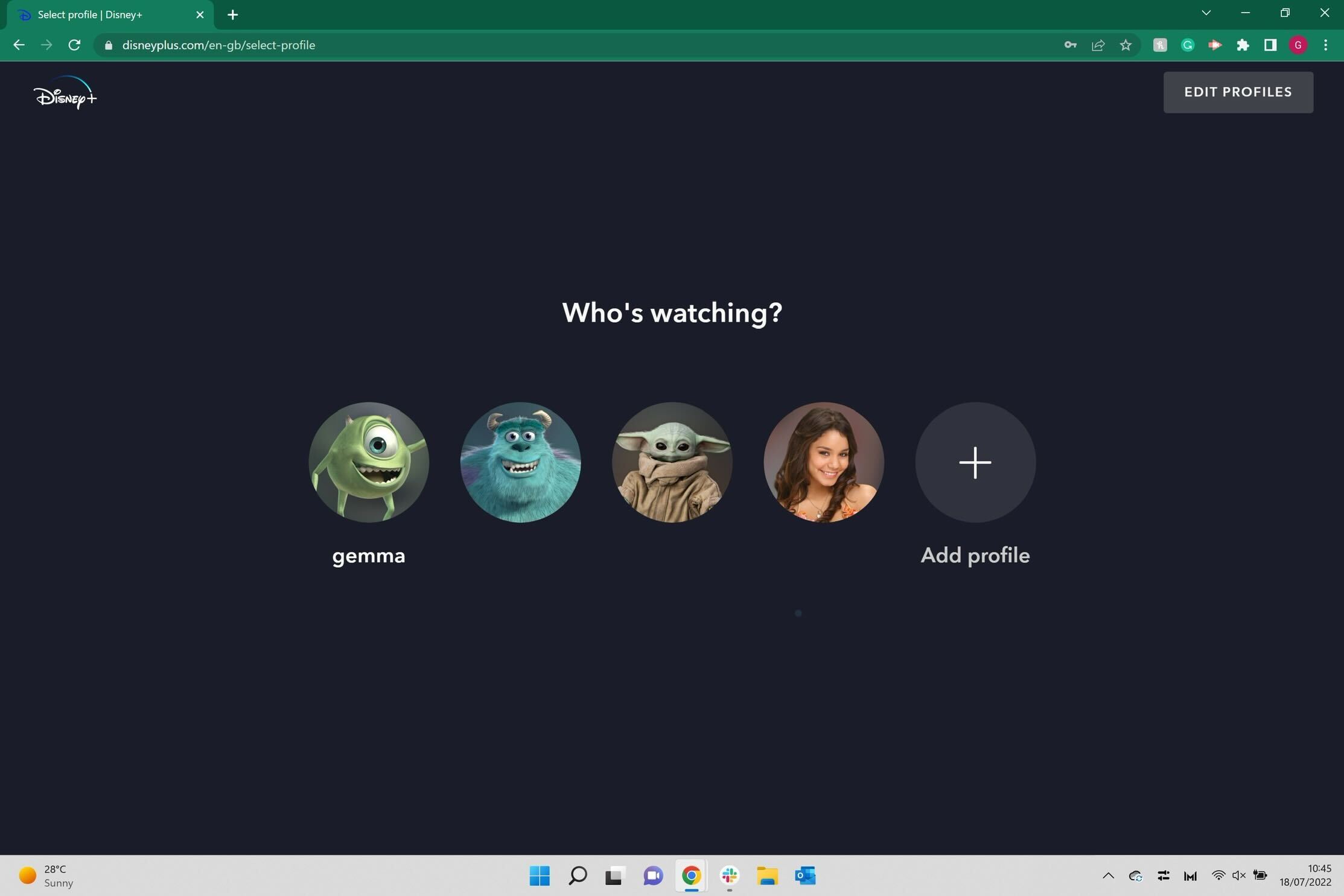
Una vez que haya iniciado sesión, haga clic en el botón en la esquina superior derecha llamado Editar perfiles.
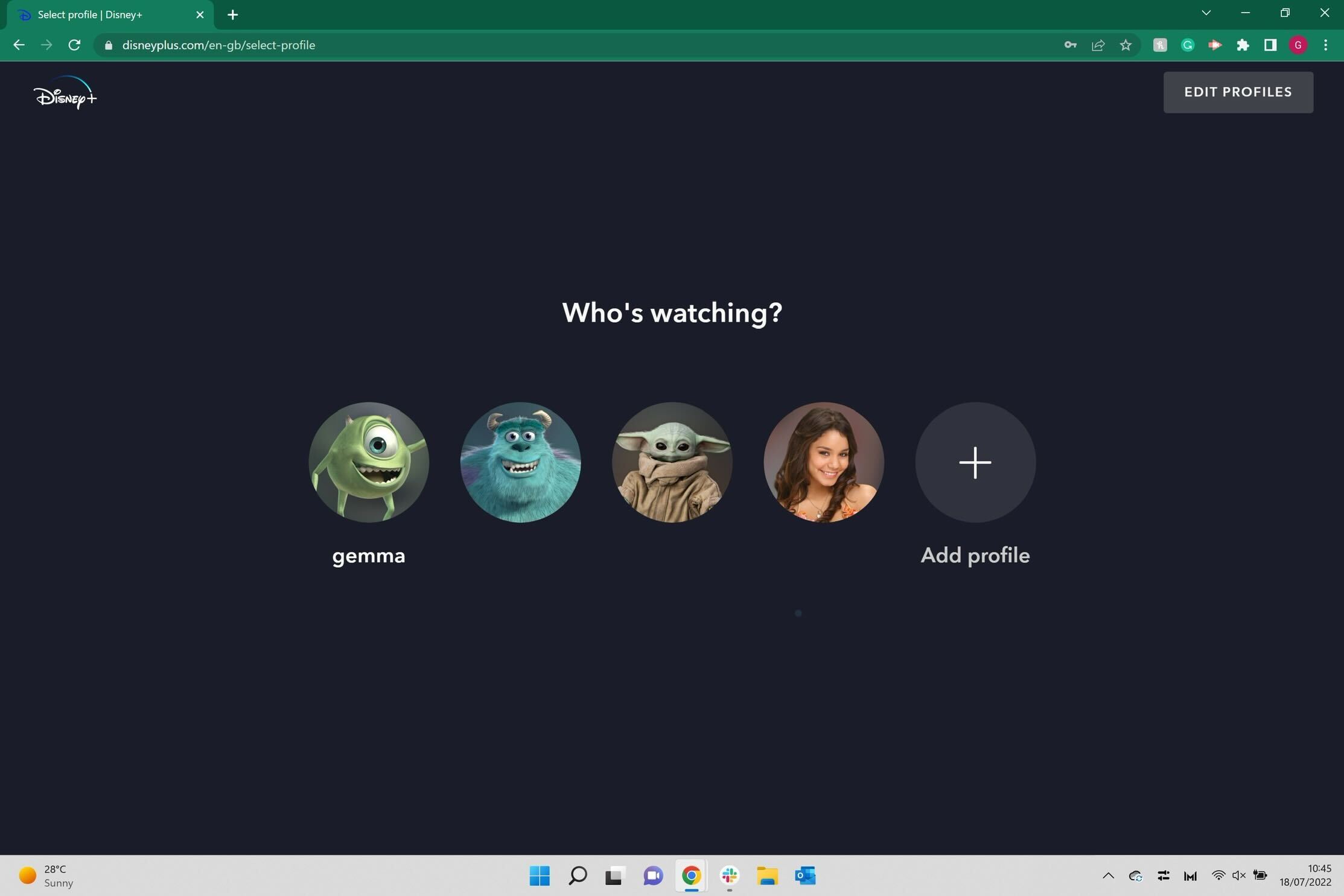
-
Paso
3Elige el perfil que quieres editar
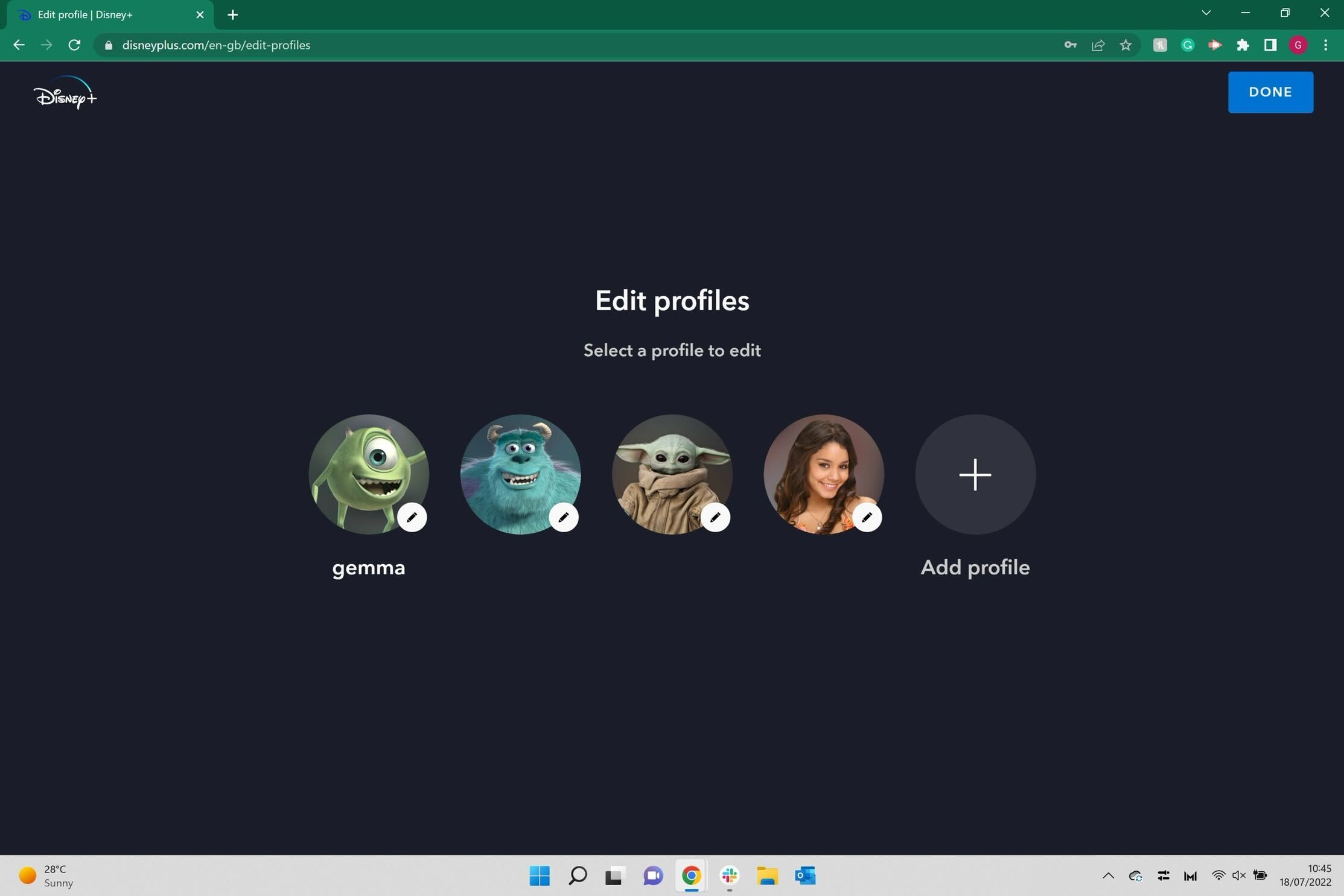
Después de eso, elija el perfil que desea editar. No necesita configurar todos los perfiles para que tengan restricciones de edad para que esto funcione, solo se aplicará al perfil que elija.
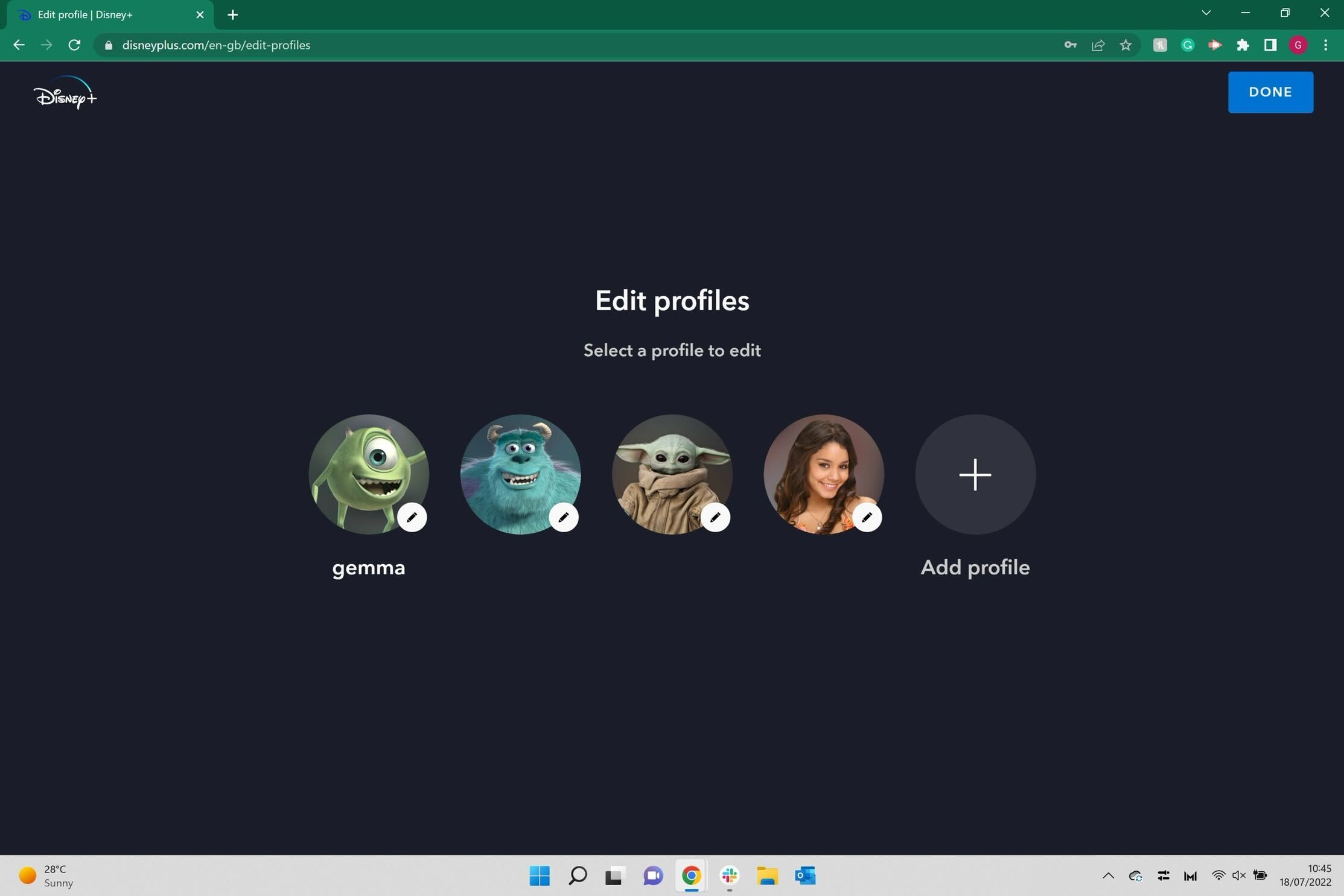
-
Paso
4Desplácese hacia abajo
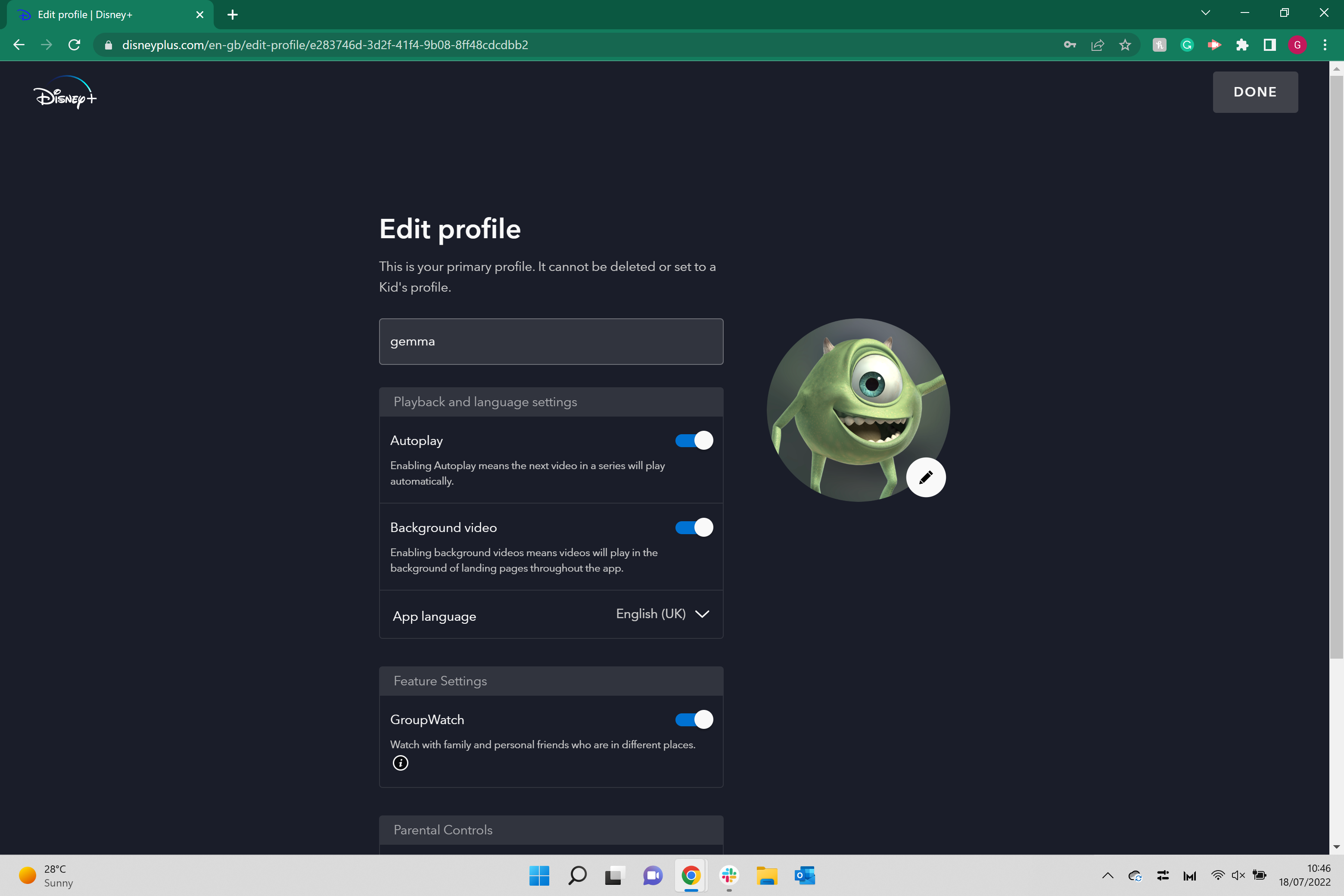
Desplácese hacia abajo hasta la parte inferior de la página donde se encuentran los controles parentales.
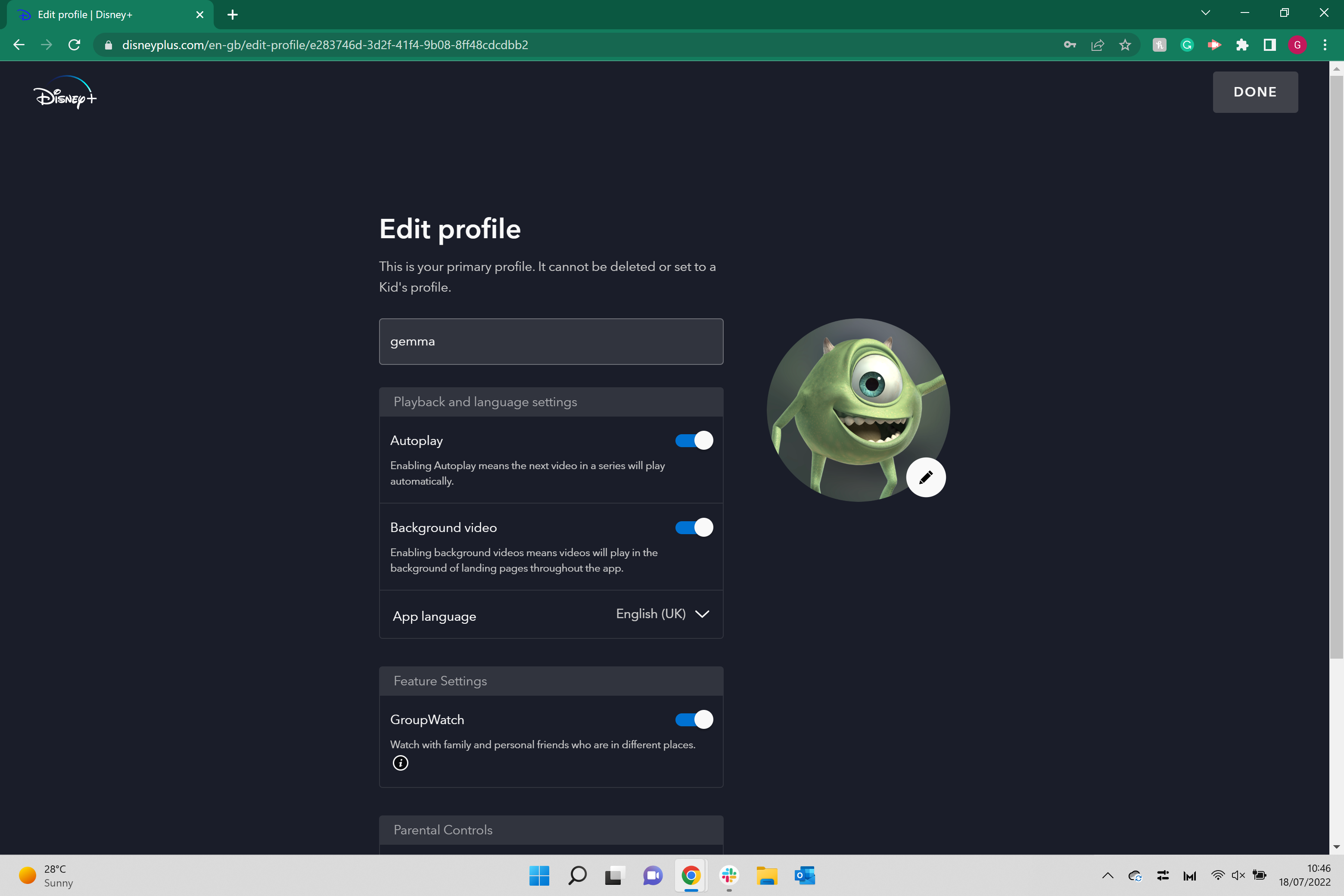
-
Paso
5Seleccione el botón Clasificación de contenido
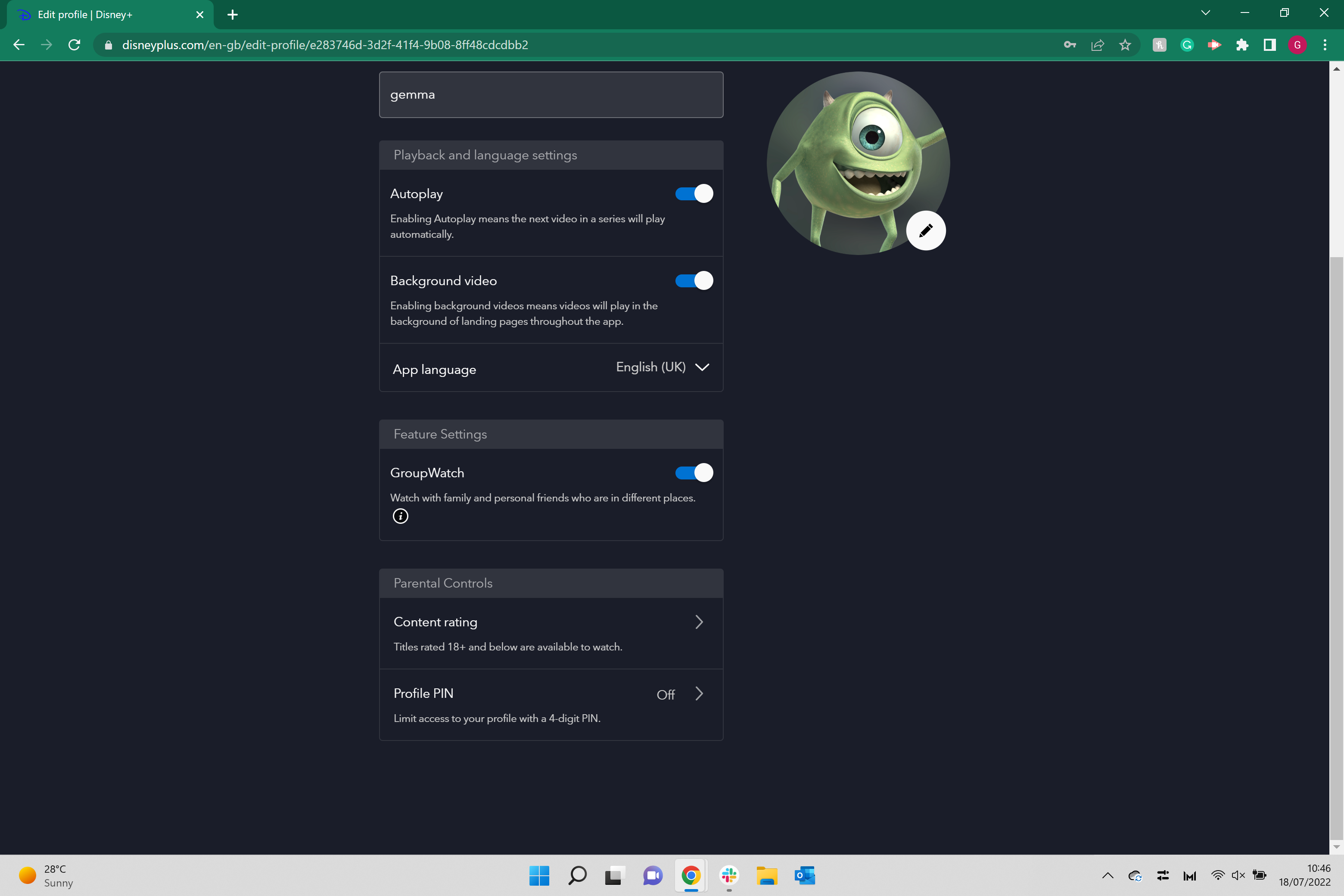
Haga clic en el botón que dice Clasificación de contenido. Será la primera opción disponible bajo el subtítulo Controles parentales.
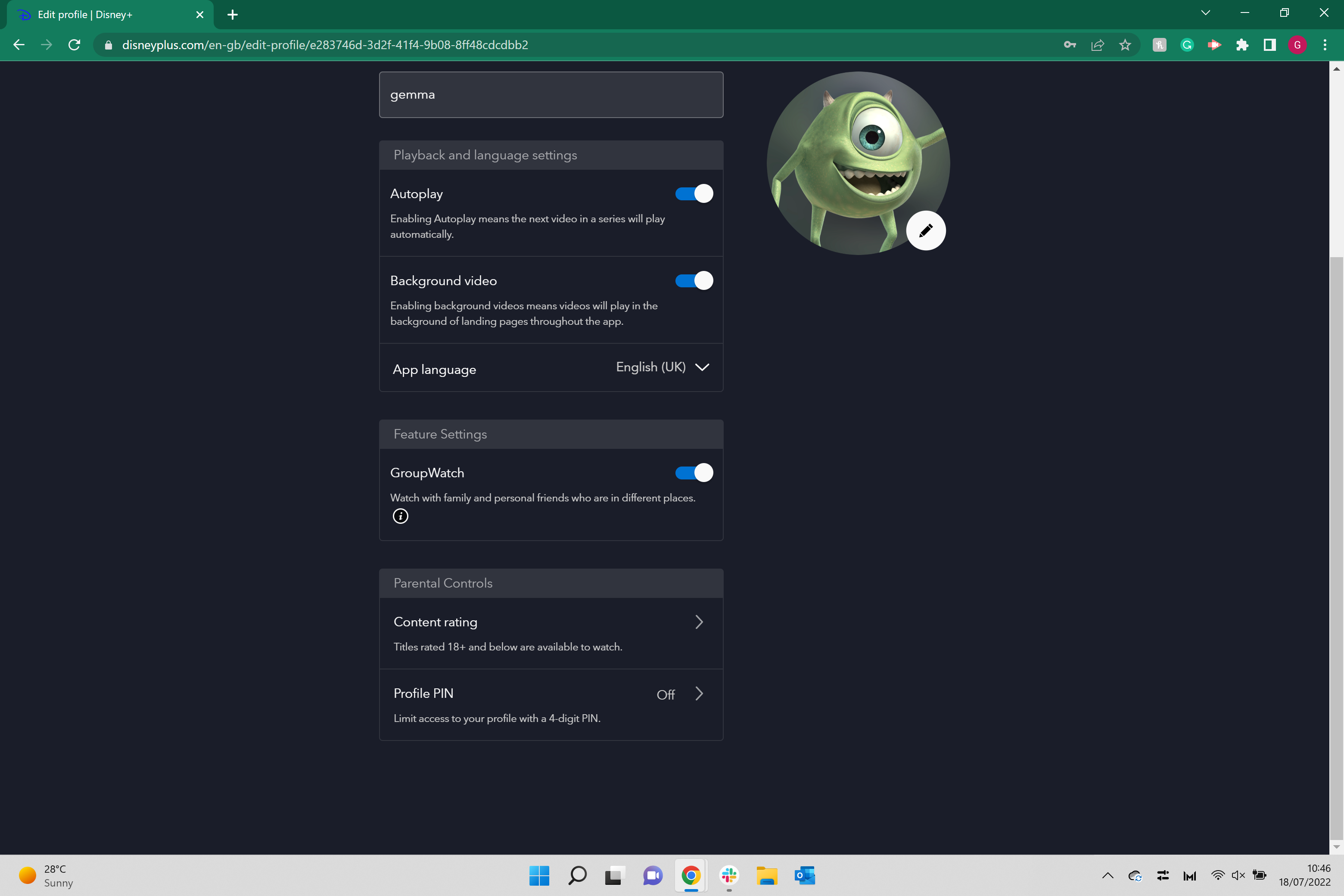
-
Paso
6Ingresa tu contraseña
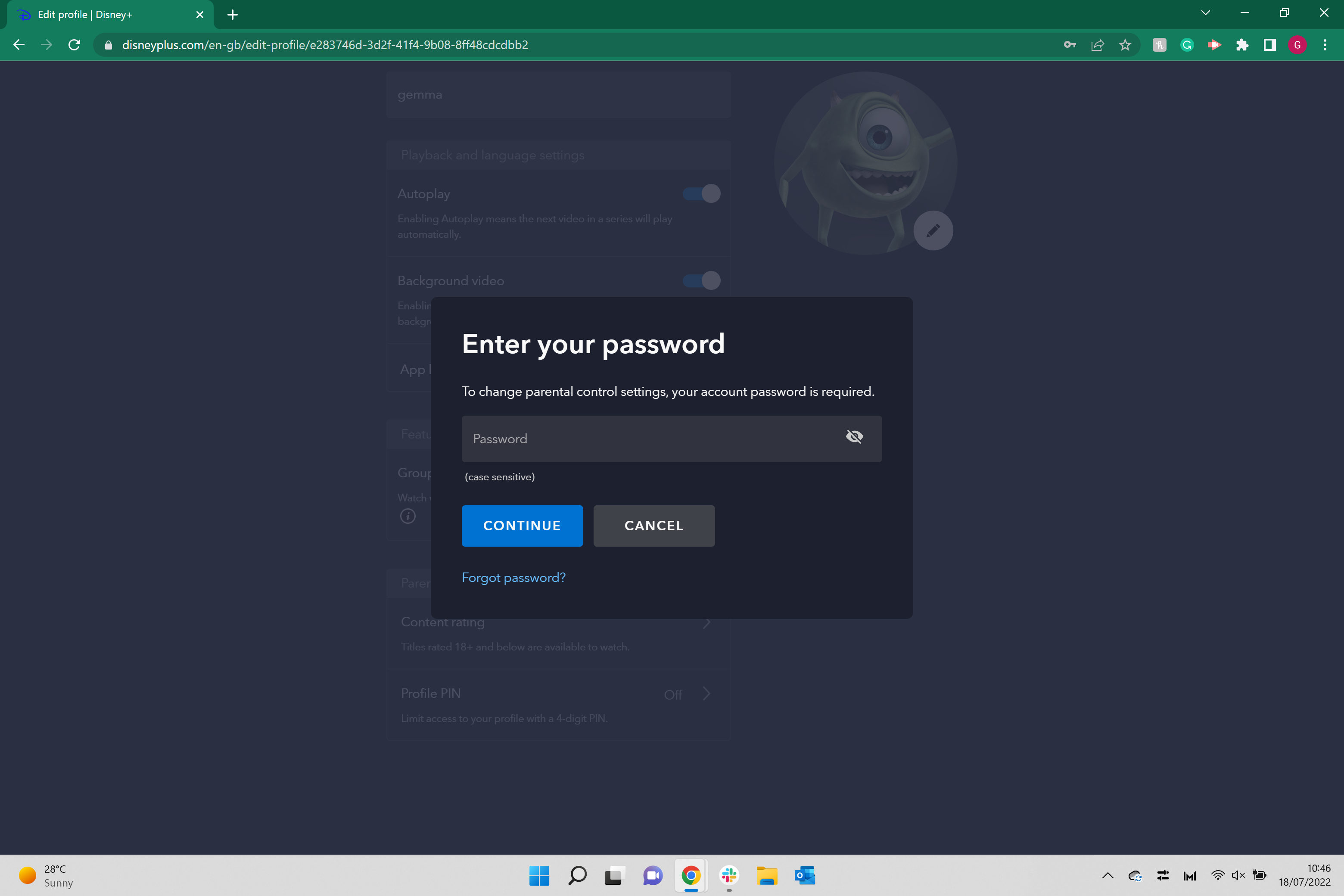
Deberás ingresar la contraseña de tu cuenta de Disney+ para continuar.
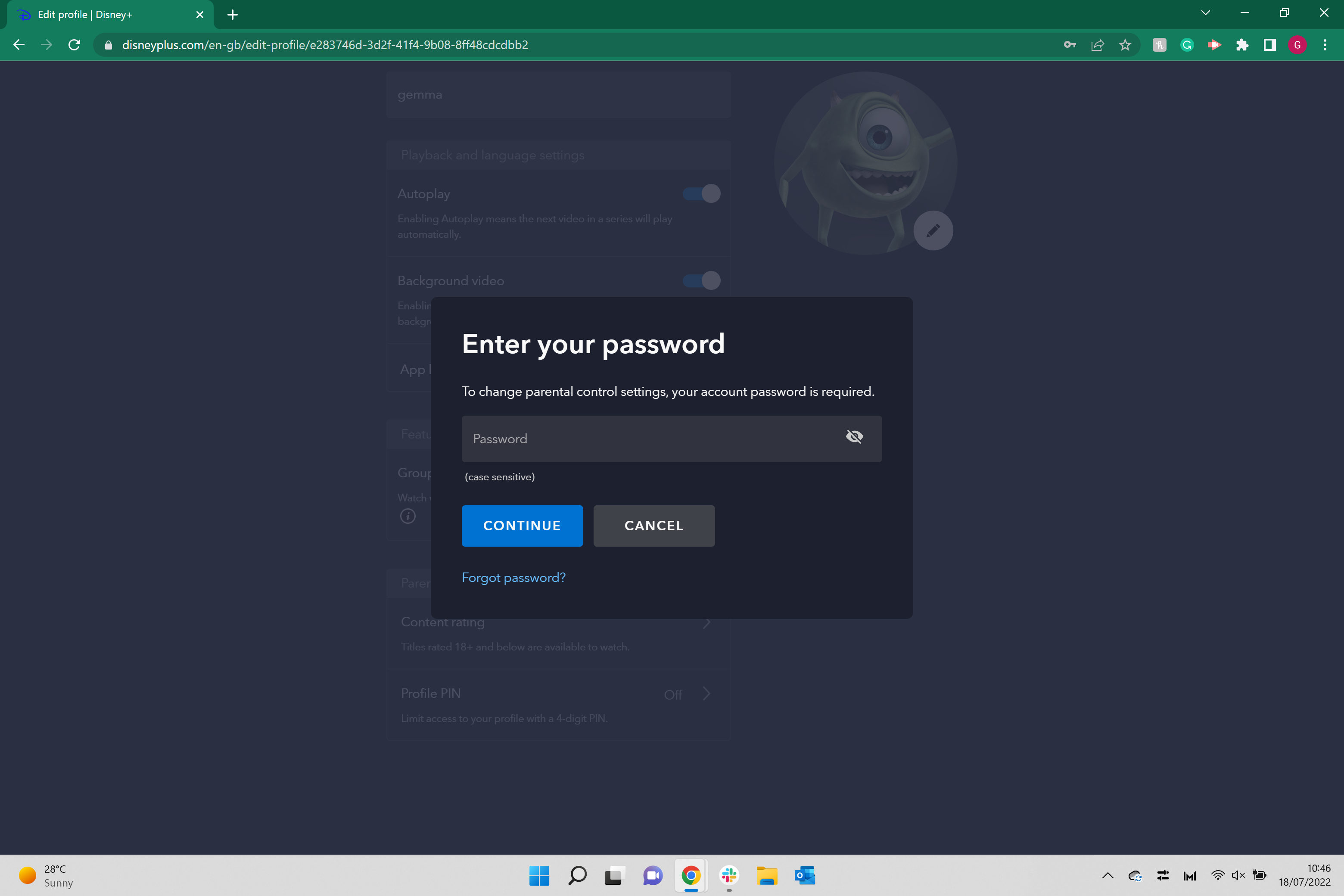
-
Paso
7Haga clic en Continuar
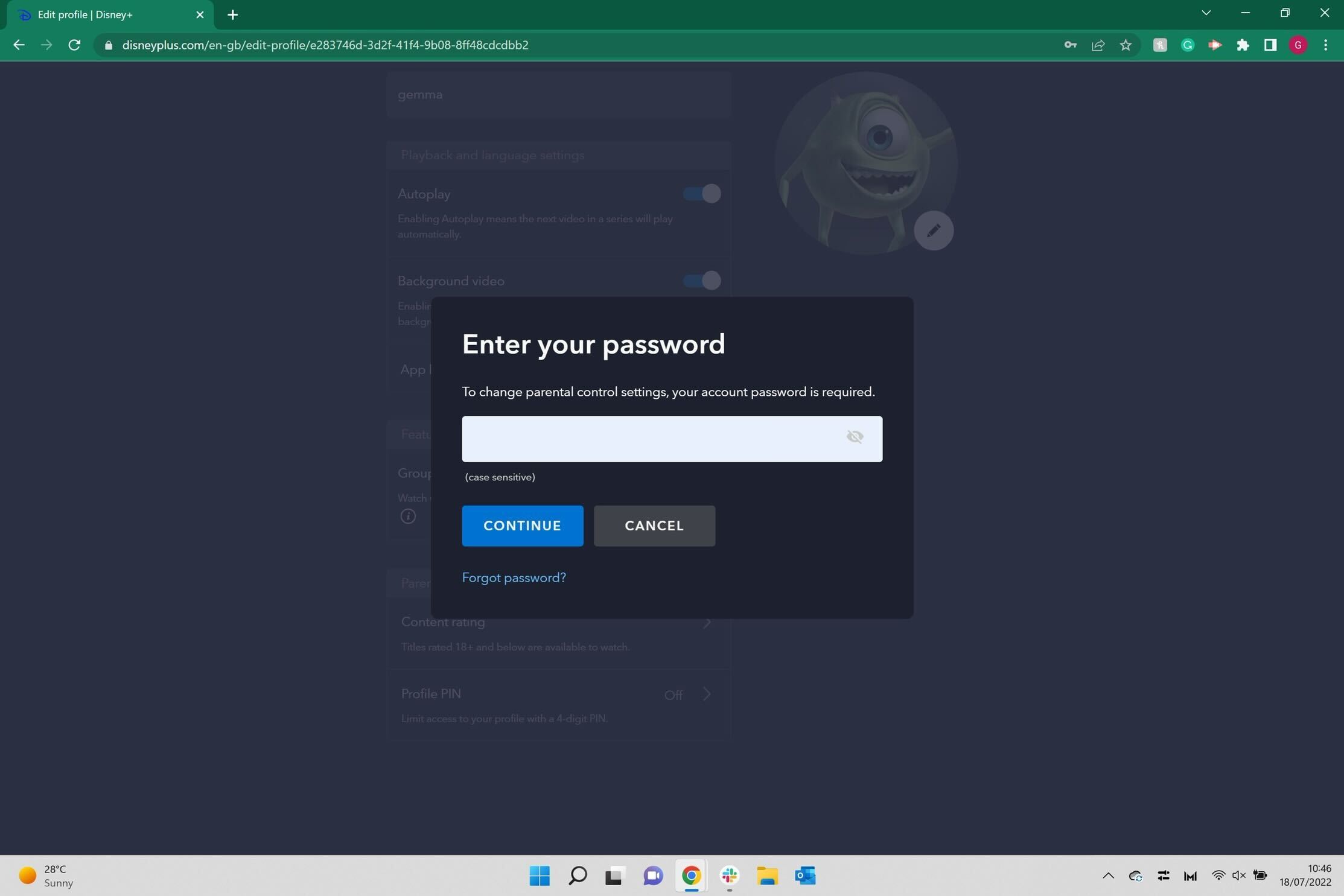
Cuando haya ingresado correctamente su contraseña, haga clic en el botón Continuar.
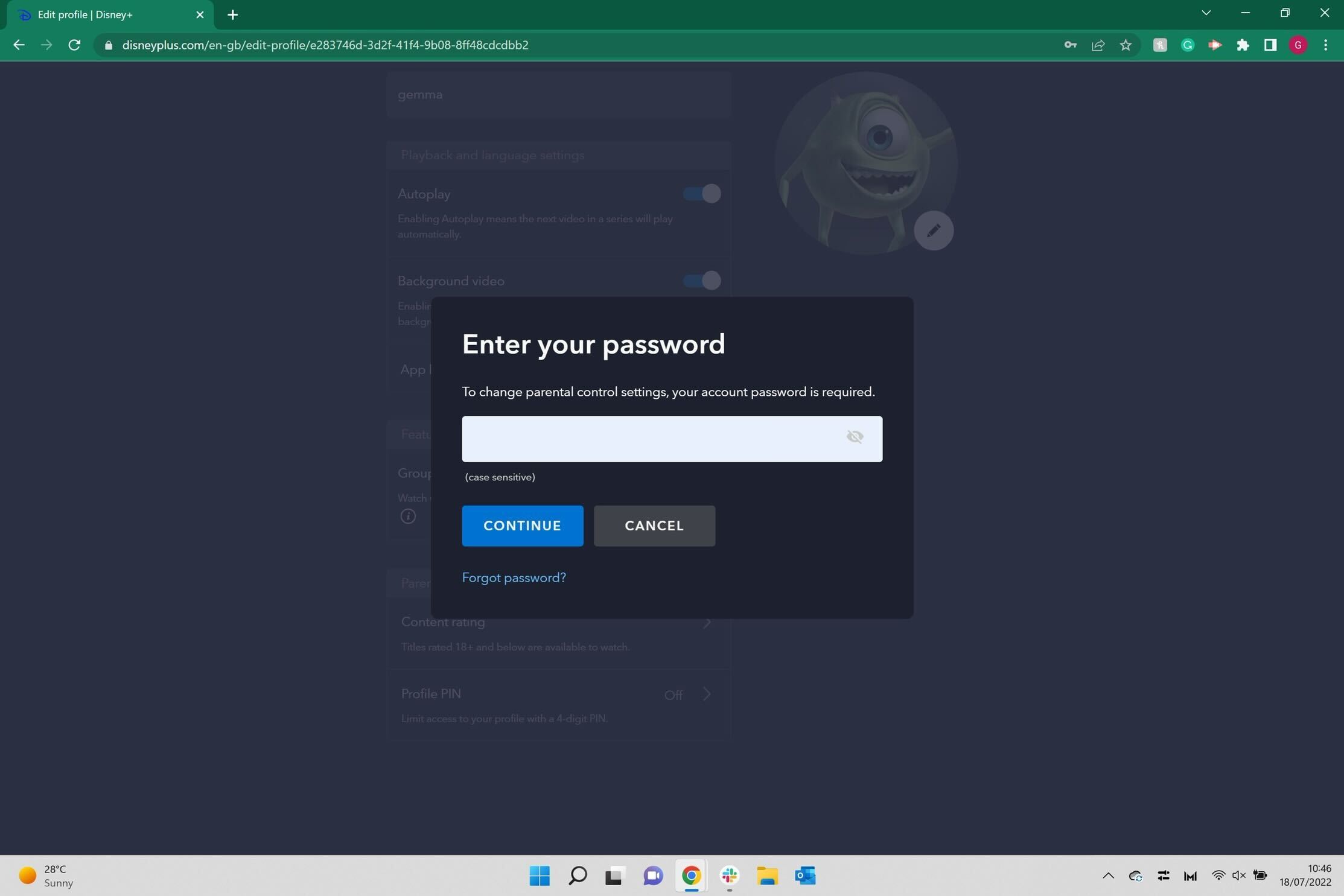
-
Paso
8Elija la clasificación de edad a la que desea restringir

Ahora, se le presentarán las diferentes opciones de restricción de edad. Hay siete clasificaciones diferentes en total, siendo la más joven 0+ y la mayor 18+. Puede regresar y cambiar esto en cualquier momento.

-
Paso
9Presiona Guardar
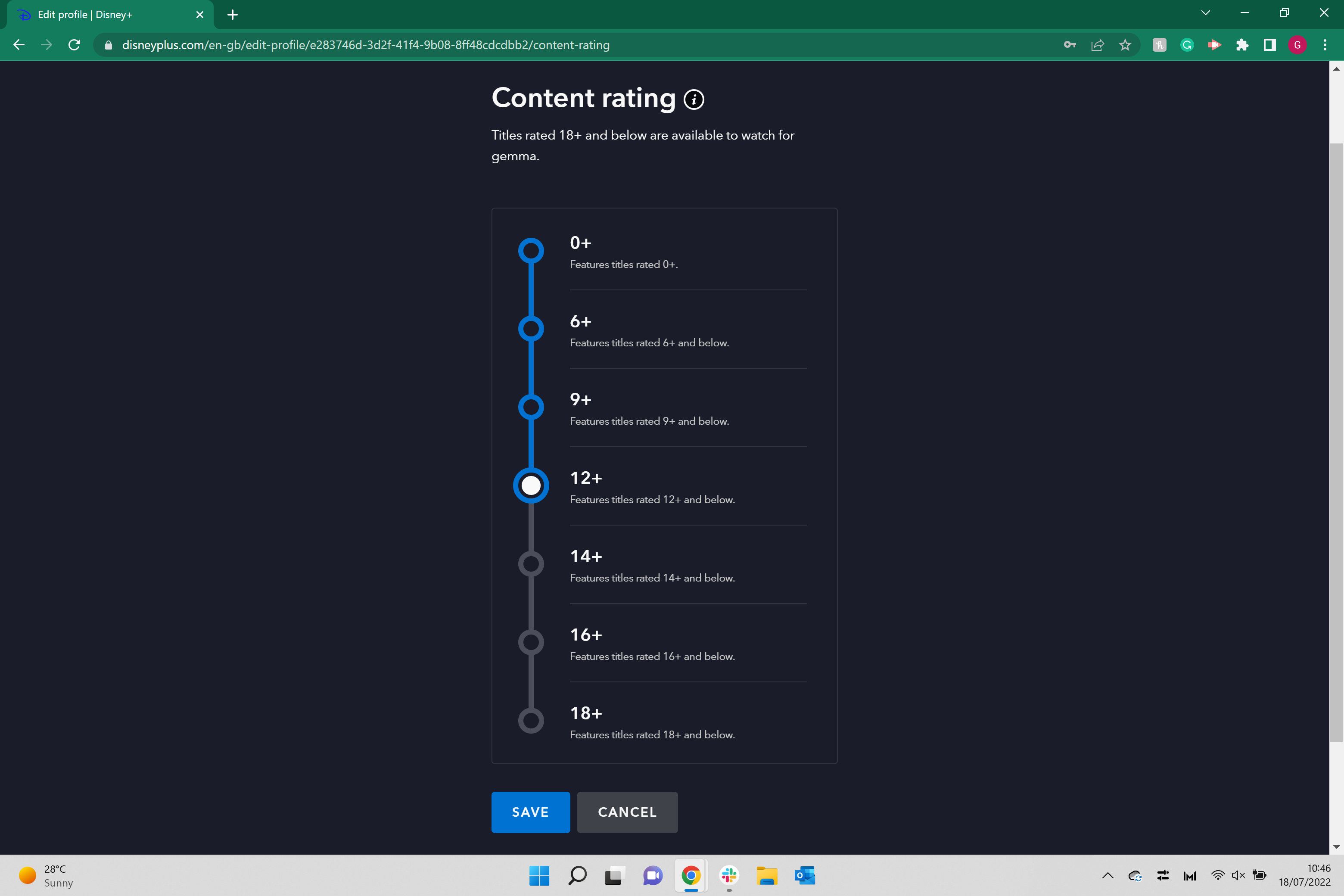
Cuando haya elegido la mejor restricción de edad, haga clic en el botón Guardar para confirmar.
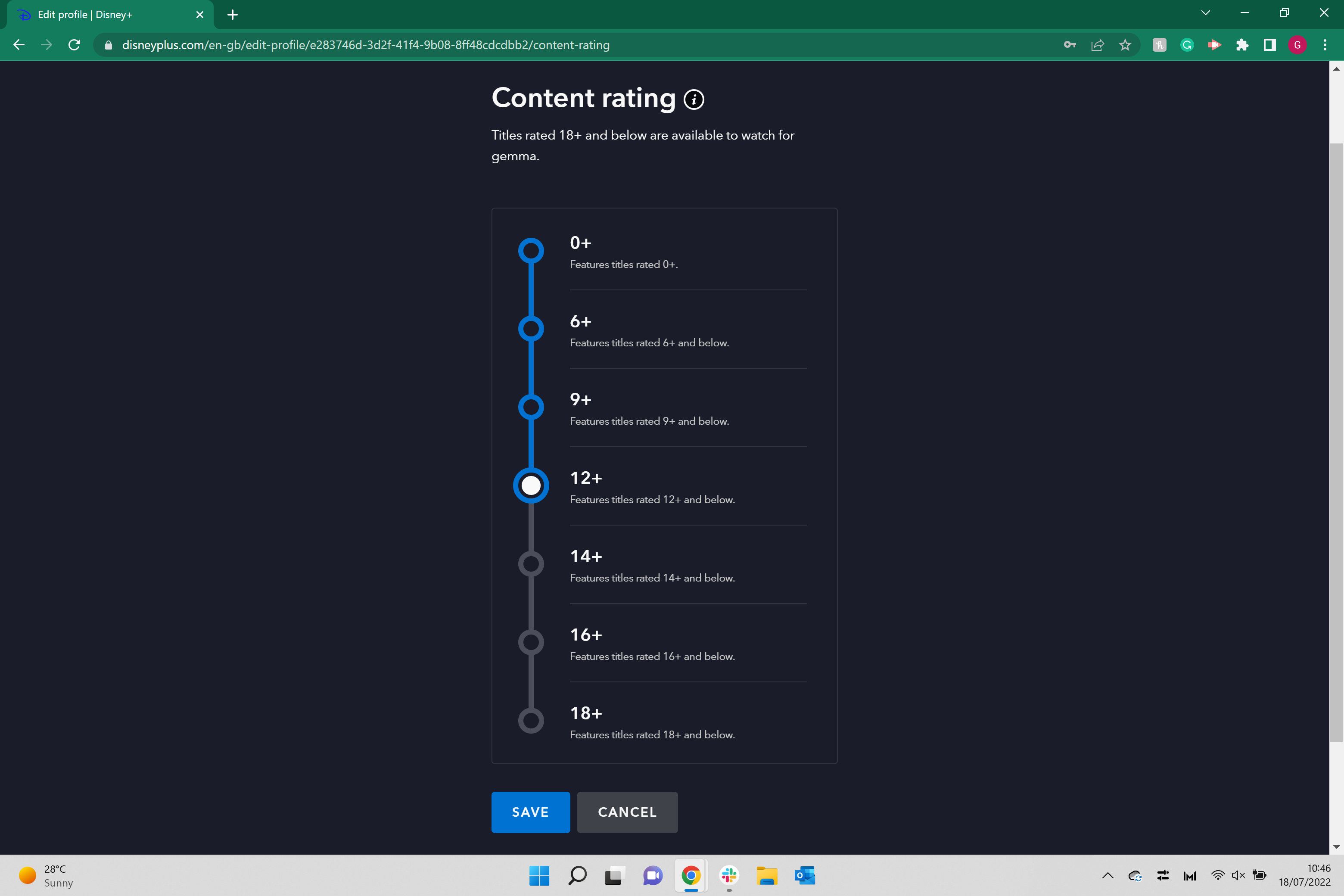
-
Paso
10Comprueba que el perfil se ha actualizado.
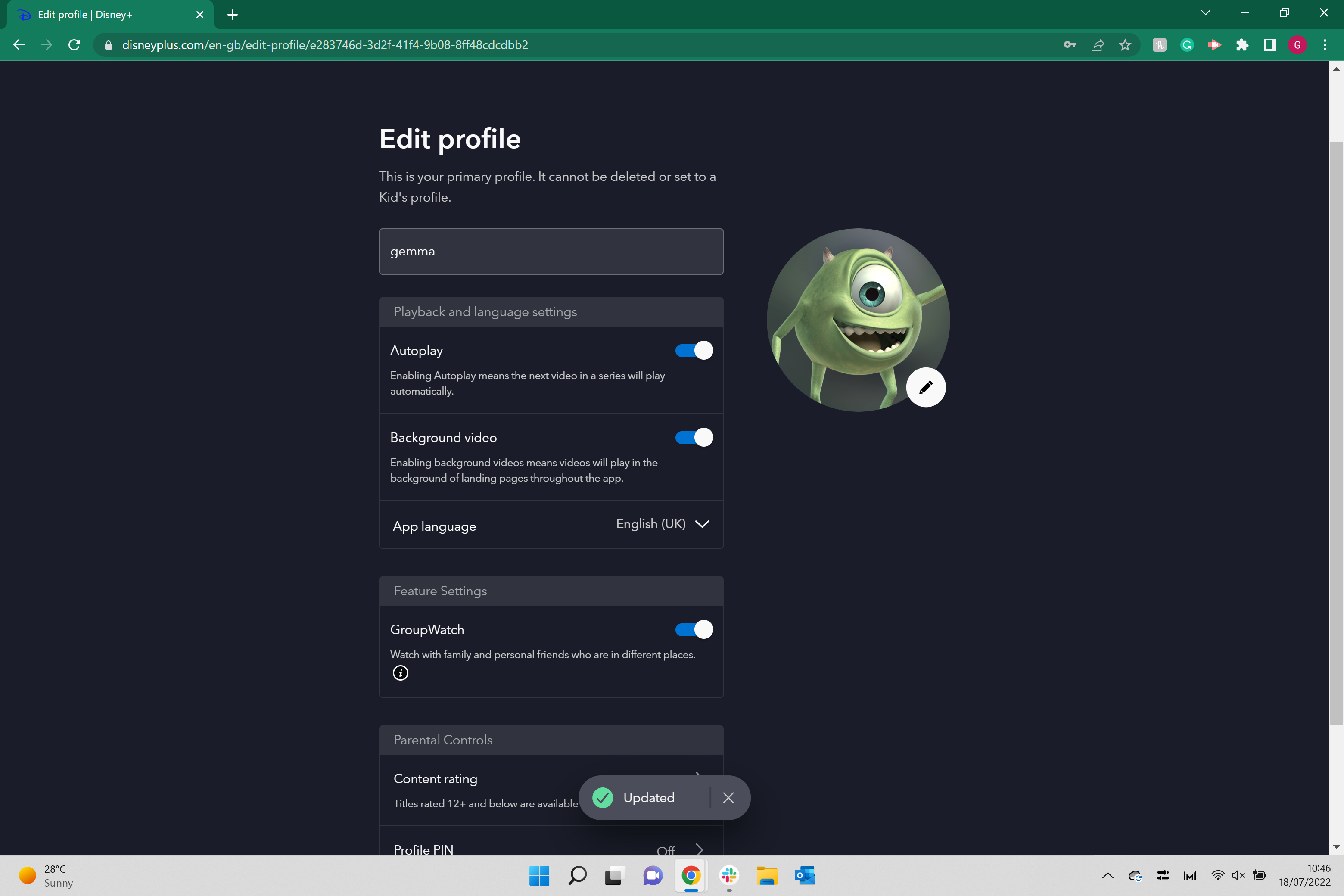
Una vez que haga clic en guardar, se le enviará de vuelta a la página de perfil. Una pequeña ventana emergente en la parte inferior de la pantalla le indicará si su configuración se actualizó y siempre puede verificar cuál es la clasificación del contenido.